文章目录
一、打包工具 - pyinstaller1.1 pyinstaller 原理 二、pyinstaller 安装2.1 管理员身份运行“CMD”-命令提示符2.2 安装2.3 查询是否安装成功 三、pyinstaller 打包可执行文件3.1 进入需要打包的脚本目录3.2 打包脚本3.3 打包结果 四、总结
一、打包工具 - pyinstaller
1.1 pyinstaller 原理
PyInstaller其实就是把python解析器和自己写的脚本打包成一个可执行的文件,运行起来比直接用python要慢,但是方便其他用户使用,我们只要打包pyinstaller输出的文件夹给用户,用户运行其中的.exe可执行文件即可
二、pyinstaller 安装
2.1 管理员身份运行“CMD”-命令提示符
2.2 安装
pip install pyinstaller 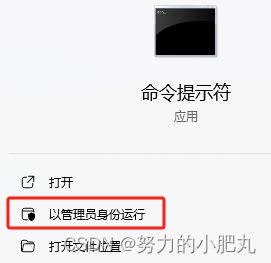 图1 图1 | 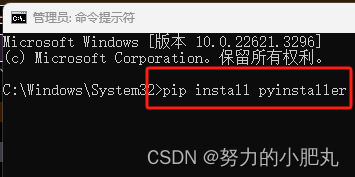 图2 图2 |
2.3 查询是否安装成功
1、 输入命令,看到“图3”有版本号显示即为安装成功
pyinstaller -v2、 也可以去“图4”文件夹中找“pyinstaller.exe”
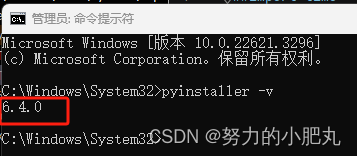 图3 图3 | 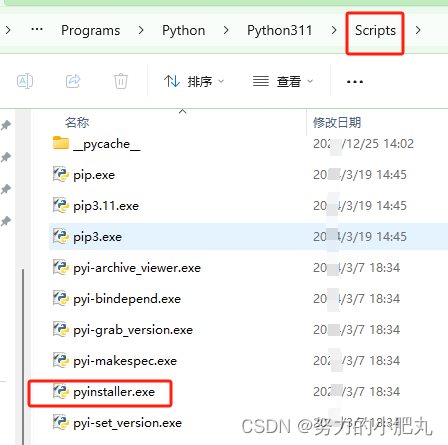 图4 图4 |
三、pyinstaller 打包可执行文件
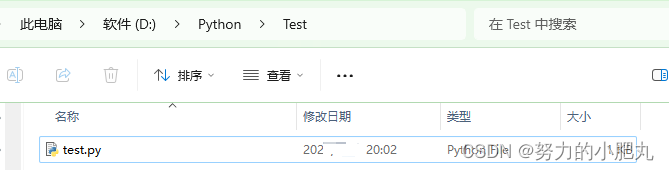
3.1 进入需要打包的脚本目录
此处举例为D盘,具体以自己的实际情况更改
输入命令行:1、d:备注:此处举例为D盘,具体以自己的实际情况更改C:\Users\Admin>d: → 回车2、cd .py文件目录备注:获取.py文件目录方法:右键.py存放文件夹→复制文件夹地址D:\>cd Python\Test → 回车3.2 打包脚本
备注:1、去dos窗口方法 -w2、生成exe文件后,打开速度慢问题 改用-D参数3、exe文件在dist文件夹里输入命令行:方法1: -F 生成单个可执行文件备注:打开卡,对使用者电脑配置要求较高(不好用,一般用方法2)D:\Python\Test>pyinstaller -F test.py -w → 回车方法2: -D 生成文件夹,包含可执行文件备注:会依赖很多文件,不能单独提取.exe文件给用户运行D:\Python\Test>pyinstaller -D test.py -w → 回车3.3 打包结果
打包好的执行文件在“图5”的“dist”文件夹里,把里面的可执行文件夹整个拷贝给用户就可以双击使用啦~
注意:-D方式生成,单独可执行文件.exe是无法直接运行使用的
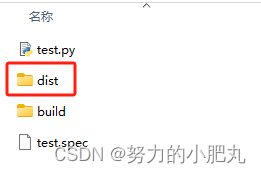 图5 图5 | 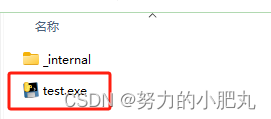 图6 图6 |
四、总结
欢迎纠正,(づ ̄3 ̄)づ╭❤~如果有帮助到你,能点个赞吗?ღ( ´・ᴗ・` ) 比心